So synchronisieren Sie Ihre Aufgabenliste mit Android und Windows
Schauen wir uns an, wie Synchronisieren Sie Ihre Aufgabenliste mit Android und Windows Mit der beliebten Erweiterung, die Ihnen hilft, sich leicht an die Dinge zu erinnern, die auf Ihrem PC oder auf Ihrem Smartphone verblassen, greifen Sie einfach auf die App zu und Sie haben alles auf Ihrer Liste bei sich. Werfen Sie also einen Blick auf die vollständige Anleitung, die unten besprochen wird, um fortzufahren.
Inzwischen müssen Sie viele unserer Ratgeber hauptsächlich zum Thema gelesen haben Google Chrome Denn dies ist eines der riesigen Programme, die den Markt antreiben. Da wir alle wissen, dass wir diesen Browser auf unserem Smartphone und PC mehr als jeden anderen Browser verwenden, macht es Entwicklern mehr Verantwortung, Anpassungen zu erstellen, die auf diesem möglich sein können. Es gibt eine Reihe von Entwicklern, die jeden Tag daran arbeiten, Erweiterungen zu erstellen, die diesem Browser einige großartige Funktionen hinzufügen können. Ab sofort gibt es eine Reihe von Erweiterungen, die dem Chrome Market hinzugefügt wurden, mit denen Sie die Browserleistung anpassen können. Ich veröffentliche weiterhin neue Leitfäden, die Sie verwenden, um die neuesten Ergänzungen zu erhalten. Hier bin ich noch einmal mit einer neuen Anleitung, die Ihnen helfen wird, Ihre Todo-Liste mit Android und PC zu synchronisieren.
Hier verwenden Sie eine einzige Erweiterung für Google Chrome, mit der Sie von Ihrem Smartphone aus auf Ihre Aufgabenliste zugreifen können, da Sie dieselbe App auf Ihrem Telefon haben und derselbe Server ausgeführt wird, sodass die gemeinsamen Daten in beiden Erweiterung und die App werden synchronisiert. Die Hauptmerkmale dieser Erweiterung sind die Hardware.
- Teilen Sie ganz einfach Listen und Aufgaben, um mehr zu erledigen
- Ziehen Sie Aufgaben per Drag-and-Drop, um Ihre Agenda zu planen
- Hängen Sie Notizen, Dateien an oder fügen Sie Teilaufgaben hinzu
- Durchsuchen Sie Listen, Aufgaben, Notizen und Unteraufgaben
- Fügen Sie einmalige oder wiederkehrende Erinnerungen hinzu
- Synchronisiert nahtlos über alle Dateien hinweg
So synchronisieren Sie Ihre Aufgabenliste mit Android und PC
Die Methode ist sehr einfach und leicht und Sie müssen nur der einfachen Schritt-für-Schritt-Anleitung folgen, die Ihnen dabei helfen wird. In diesem Fall müssen Sie eine der Chrome-Erweiterungen und die App auf Ihrem Smartphone installieren, um beide Synchronisierungen zu erhalten, und sicherstellen, dass Sie dabei nicht die Registerkarte Privates Surfen verwenden, da die Erweiterung nicht auf dieser Registerkarte installiert wird.
Schritte zum Synchronisieren Ihrer Aufgabenliste mit Android und PC:
#1 Starten Sie zunächst den Google Chrome-Browser auf Ihrem Computer und dort müssen Sie eine Erweiterung herunterladen und installieren, nämlich Any.do Und Sie müssen dieselbe App auf Ihrem Smartphone haben, um Ihre Daten zwischen Ihrem Browser und Ihrem Smartphone zu synchronisieren.
#2 Klicken Sie auf die „Schaltfläche“ Zu Chrome hinzufügen Um die Erweiterung zu Ihrem Browser hinzuzufügen und sobald Sie die Erweiterung hinzugefügt haben, sehen Sie das Symbol in der oberen rechten Ecke Ihres Browsers.
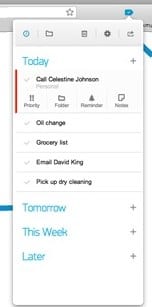
#2, Zunächst müssen Sie sich registrieren, um ein Konto für diesen Dienst zu erstellen. Geben Sie also alle relevanten Daten ein und erstellen Sie ein Konto. Sobald Sie fertig sind, melden Sie sich bei demselben Konto sowohl in der Mobil- als auch in der PC-Erweiterung an .
#3 Jetzt sehen Sie auf Ihrem Smartphone ein „+“-Zeichen, um eine neue To-Do-Liste zu erstellen. Tippen Sie einfach darauf und geben Sie den Titel ein und fügen Sie dann die To-Do-Liste hinzu. Erstellen Sie alle erforderlichen Listen, die Sie dort hinzufügen möchten.
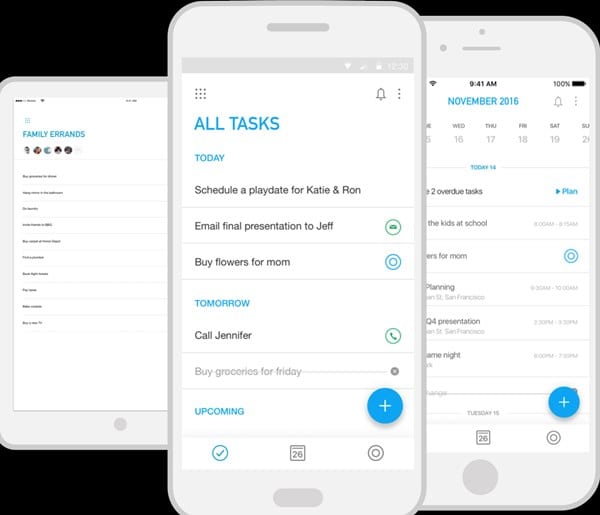
#4 Klicken Sie jetzt im Browser einfach auf das Erweiterungssymbol (stellen Sie sicher, dass Sie mit demselben Konto angemeldet sind) und es werden alle Aufgabenlisten angezeigt, die Sie auf Ihrem Smartphone gespeichert haben. Sie können die Aufgabenliste von jedem Gerät aus bearbeiten oder löschen.
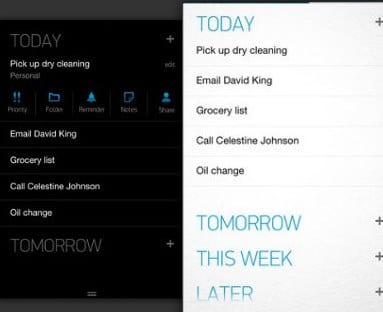
#5 Sie sind jetzt fertig, Sie haben jetzt eine gemeinsame Plattform, auf der Sie alle Ihre Daten, Lebensmittellisten, Beobachtungslisten usw. einfach synchronisieren können, um diese Dinge sowohl auf Ihrem Smartphone als auch auf Ihrem PC im Auge zu behalten.
In diesem Leitfaden ging es also nur darum So synchronisieren Sie Ihre Aufgabenliste mit Android und PC Verwenden Sie die Erweiterung und dieselbe App auf Ihrem Smartphone, damit Sie Dinge einfach auf demselben Konto teilen können, um sich besser an Dinge zu erinnern, egal ob Sie auf Ihrem Telefon oder auf Ihrem PC sind, und all dies ist mit dieser einfachen kostenlosen Erweiterung möglich. Ich hoffe, Ihnen gefällt der Leitfaden, teilen Sie ihn auch mit anderen. Hinterlassen Sie unten einen Kommentar, wenn Sie Fragen zu dieser Angelegenheit haben, da das Mekano Tech-Team immer für Sie da sein wird.









